Jak používat Emoji ve Photoshopu

V posledních několika letech se Emoji staly obrovskou součástí popové kultury. Je tu dokonce film o nich (i když se snažím, abych na to zapomněl). Adobe Photoshop CC 2017 přidal správnou podporu pro Emoji, takže se podívejme, jak je používat.
Otevřete dokument, na kterém pracujete (nebo prázdný) ve Photoshopu. Klávesová zkratka T nebo z nabídky Nástroje
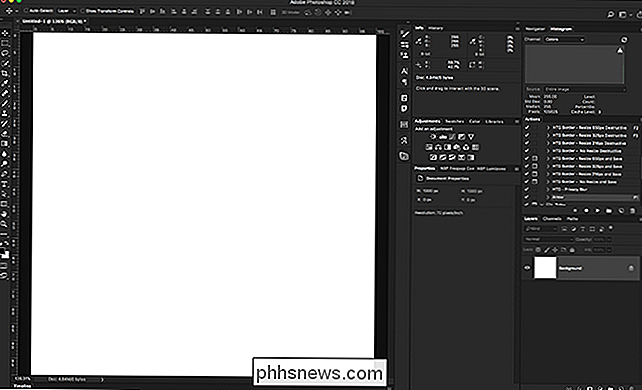
V liště nabídek vyberte rozbalovací nabídku písma a začněte psát "emoji".
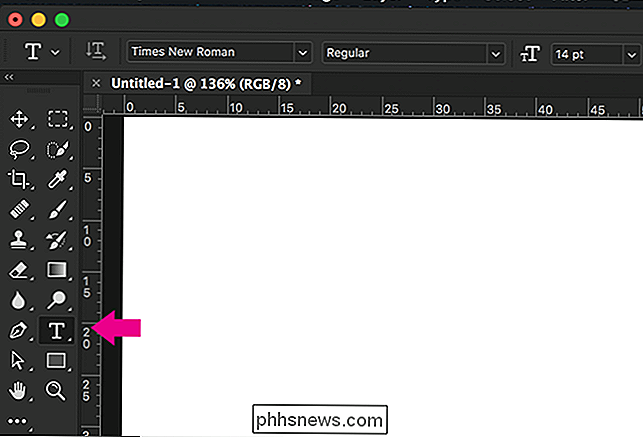
Jsem na počítači Mac, takže mám dvě možnosti: Apple Color Emoji a EmojiOne Color. Pokud jste v počítači, uvidíte pouze kartu EmojiOne Color. Vyberte písmo, které chcete použít
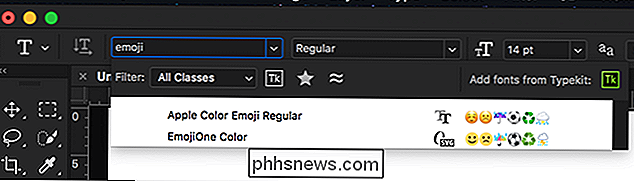
Jakmile vyberete písmo Emoji, objeví se panel Glyphs.
Klepněte kdekoli v dokumentu, čímž spustíte novou typovou vrstvu a poté vyberete libovolný Emoji, který chcete přidat dvojitým kliknutím na ně v panelu Glyphs
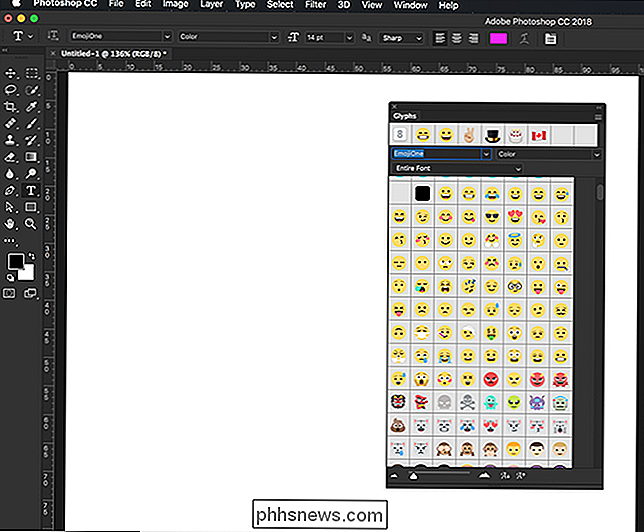
Klepnutím na ně můžete přidat další Emoji nebo klepnutím na jinou položku v dokumentu pro spuštění nových typů vrstev a jejich přidání do nich
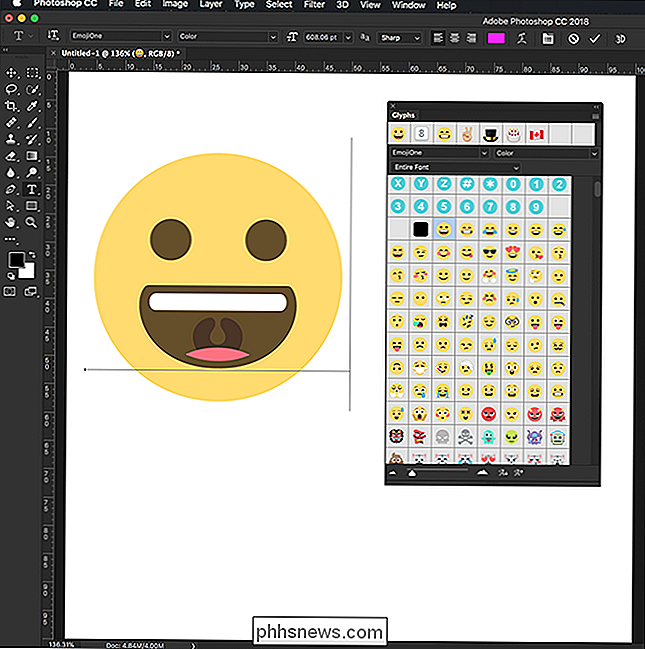
SOUVISEJÍCÍ:
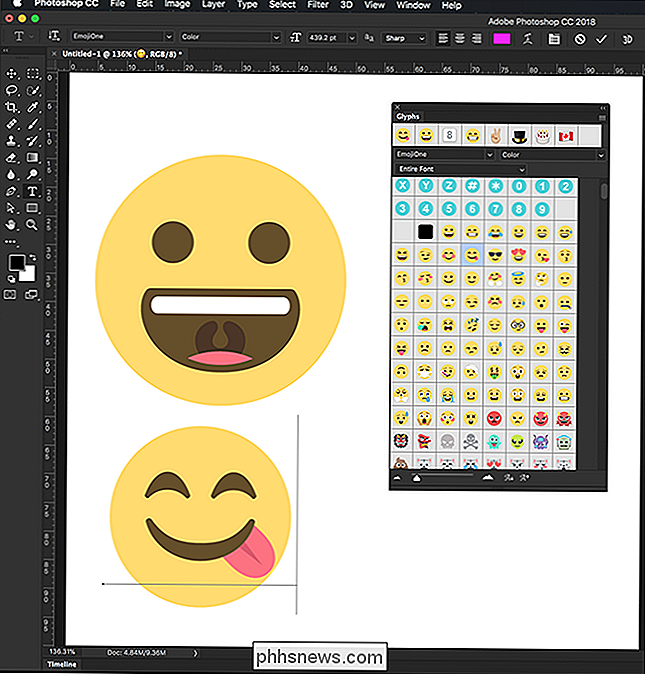
Jaký je rozdíl mezi Pixely a vektory? Nejlepší věc na fontech Emoji je, že každý glyf je vektorový obraz. To znamená, že mohou být zvětšeny nebo dolů bez ztráty kvality. Jednoduše stiskněte tlačítko Control + T (Command + T na počítači Mac), abyste získali přístup k transformačnímu nástroji a změnili velikost Emoji tak, jak byste chtěli.
Emoji jsou velkou součástí komunikace lidí. Pokud děláte plakát na nějakou událost nebo posmíváte grafiku webové stránky, můžete je použít ve Photoshopu. Teď víš jak.
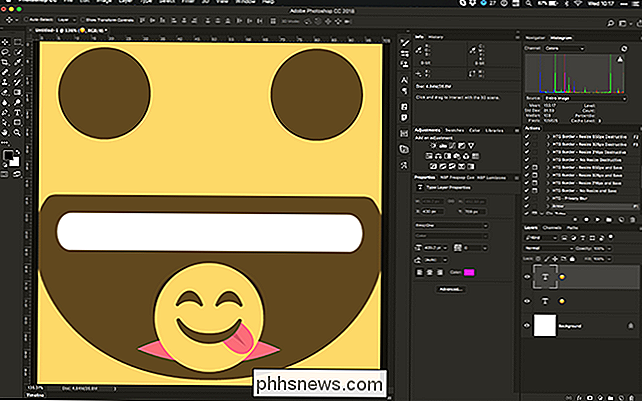

Jak zálohovat zprávy z poštovní aplikace Windows 10
V dnešních dnech je zřídka vidět e-mailový klient společnosti Microsoft na všechno kromě specializovaného kancelářského stroje. Kdo potřebuje drahou aplikaci, když webová emailová zpráva je všechnu zuřivost? Ale pokud byste ještě raději měli mít lokální program, který spravuje vaši poštu, Microsoft obsahuje bezplatnou verzi s každou kopií Windows 10.

SOUVISEJÍCÍ: Jak používat iPhone s rozbitým Tlačítko Domů Tlačítko Domů bylo vždy jedním z slabých míst iPhone. Dokud jste neopustili telefon a nezničili obrazovku, bylo to často první selhání. Mohl byste problém vyřešit, ale nebylo to ani ideální řešení. Tlačítko Home také způsobilo další problém: bylo to způsob, jak se do telefonu dostala voda.



